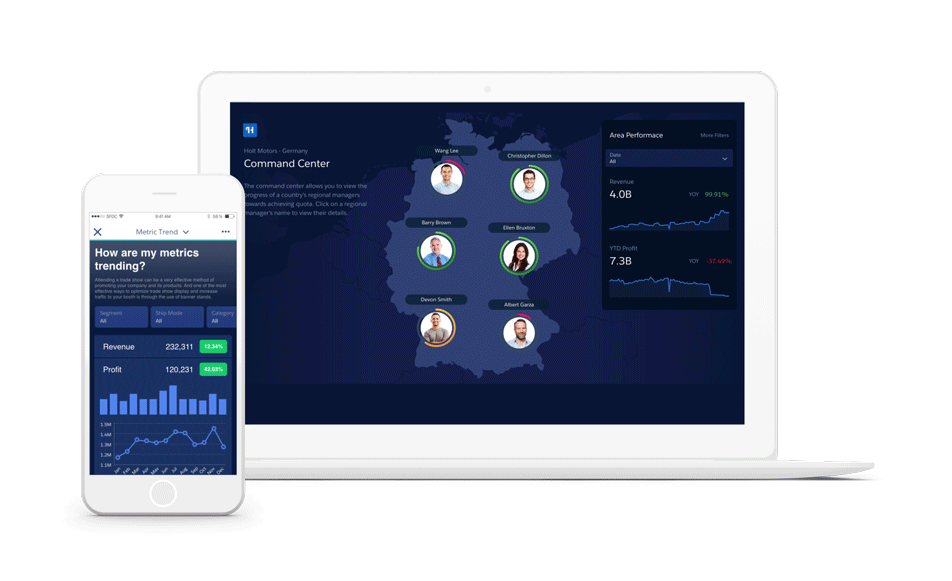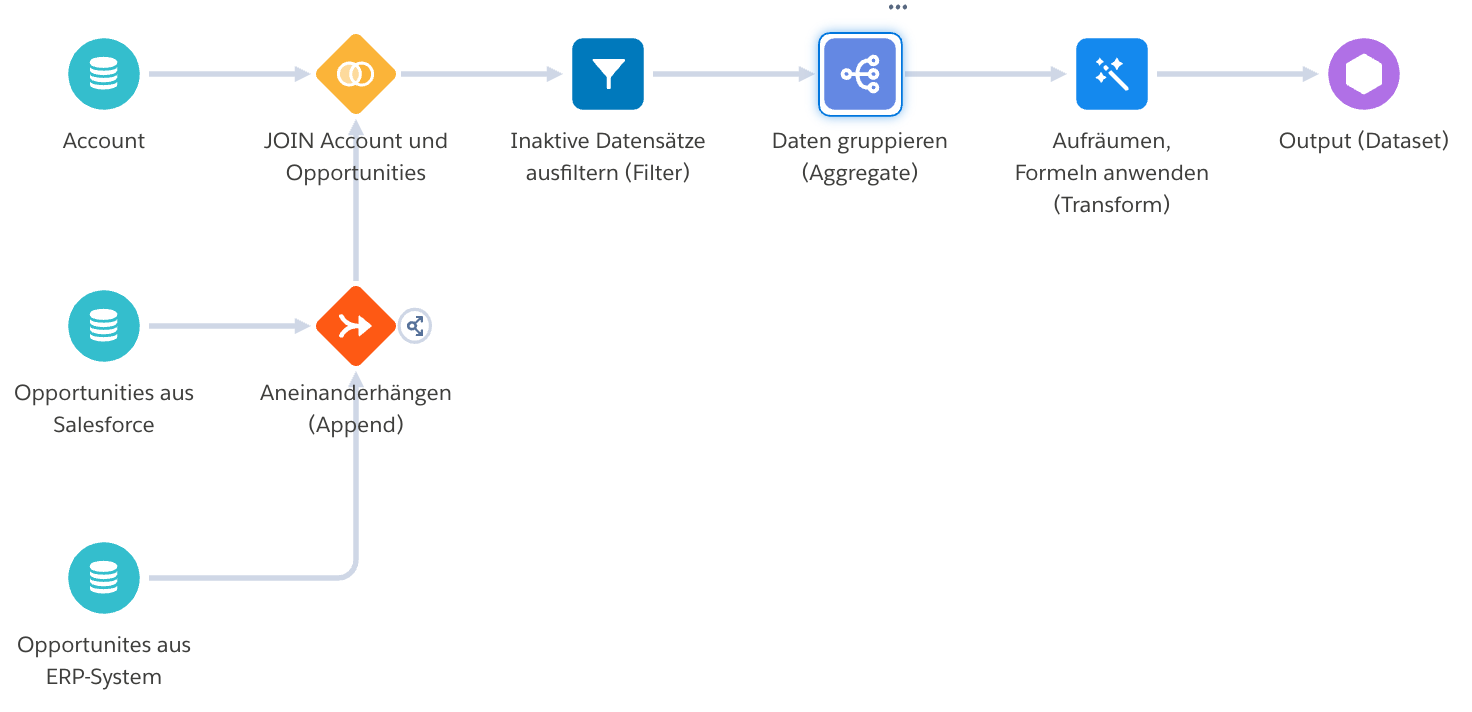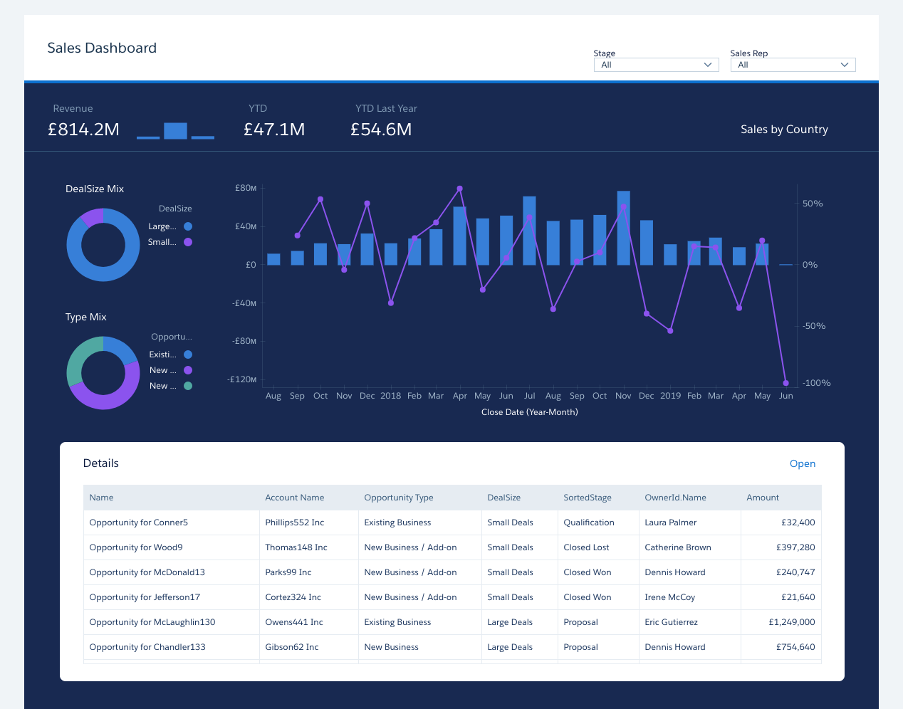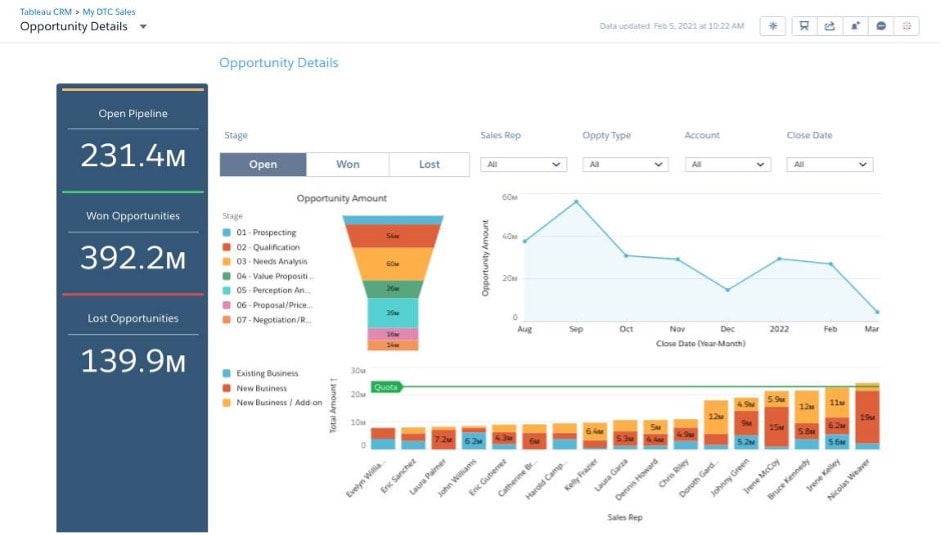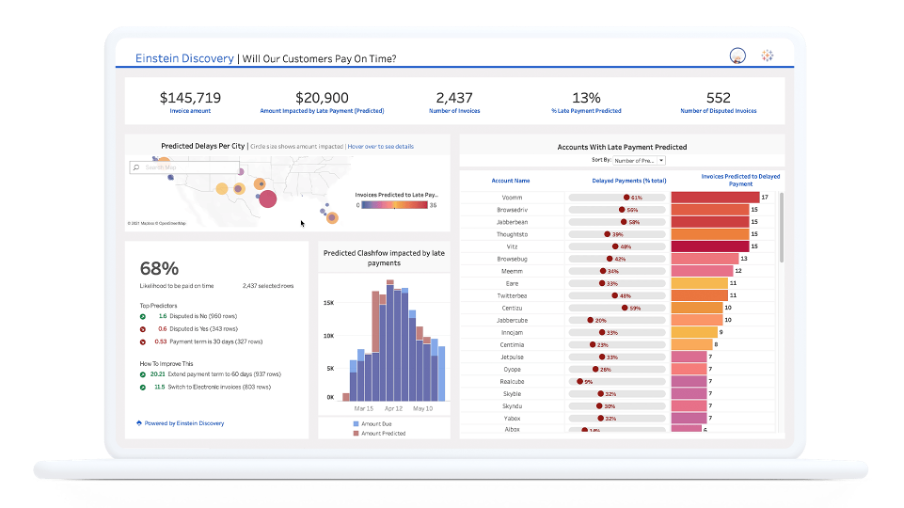Die leistungsstarke BI-Lösung von Salesforce, die sich neben der Konkurrenz „Tableau Desktop“ aus dem eigenen Haus sowie Qlik oder Microsoft Power BI auf dem Markt behauptet, hilft, tiefere Einblicke in die Unternehmensdaten zu erhalten.
Dort wo Salesforce Reports bereits an ihre Grenzen stoßen, fängt Tableau CRM (vormals Einstein Analytics) erst an, interessant zu werden. Wer sich die Frage stellt, warum er Tableau CRM und nicht eines der anderen Produkte nutzen sollte, ist bei diesem Beitrag genau richtig. Wir erklären, was die Software kann und bei welchen unternehmerischen Fragestellungen oder Entscheidungen sie hilfreich ist.
Warum Tableau CRM?
Tableau CRM ist für alle User sinnvoll, die bereits Salesforce-Nutzer sind, denen aber die Standard Reports nicht mehr ausreichen und die maximal eine bis zwei andere Datenquellen von anderen Systemen mit einbeziehen möchten. Einen konkreten Vergleich gibt es in unserem "Reports vs. Einstein Analytics" Beitrag.
Kein anderes BI-Tool am Markt hat eine bessere Salesforce-Integration. Man kann innerhalb kürzester Zeit auf seine CRM-Daten zugreifen, diese innerhalb von Salesforce auf jeder Lightning Page darstellen und Änderungen an diesen Daten durchführen, weil beide Systeme extrem eng miteinander verzahnt sind. Sogar die Zugriffsberechtigungen und Sharing-Einstellungen können bei vielen Standardobjekten bereits automatisch für die BI-User übernommen werden. In einem Beta-Feature kann man sogar transformierte Daten aus Tableau CRM wieder in Salesforce zurückschreiben.
Andere Produkte – insbesondere Tableau Desktop, das ebenfalls eine sehr gute Salesforce-Integration mitbringt, die immer weiter ausgebaut wird – sind eine bessere Lösung, wenn es um die Visualisierung von Data Warehouses und Daten aus einer Vielzahl von Systemen geht. Schauen wir uns nun an, wie der Workflow mit Tableau CRM aussieht.
Schritt 1: Data Manager – Daten laden und transformieren
Im Data Manager beginnt jede Datenexploration. Hier lädt man die Daten aus Salesforce oder auch Fremdsystemen wie Mulesoft, AWS Redshift, Heroku Postgres, Google BigQuery oder z. B. CSV-Dateien.
Anschließend können diese Daten in einem von zwei visuellen Editoren mit den Namen „Dataflow“ und „Recipe“ aufgeräumt, transformiert und kombiniert werden. So kann man die Daten aus unterschiedlichen Quellen zusammenführen (JOIN), aneinander anhängen (APPEND), aggregieren (AGGREGATE), filtern oder KI-Prognosen hinzufügen (Discovery Predict).
Das Geniale: Man sieht jede Änderung der Daten in einer Live-Vorschau. Die wohl wichtigste Aktion ist aber die Transformation: Mit ihr kann man komplexe Formeln erstellen. Um nur einige verfügbare Funktionen für die fortgeschrittenen Leser zu nennen: Trim(), Substring(), Split(), Replace(), DayOfMonth(), DateDiff(), CASE.
Von hier aus fließen die Daten in ein „Dataset“, das dann isoliert in einer sogenannten „Lens“ begutachtet oder zusammen mit anderen Daten in einem Dashboard visualisiert werden kann.
Abbildung: Beispiel für ein Recipe, das Accounts und ihre zugehörigen Opportunities miteinander verknüpft, filtert, aggregiert und in einem Dataset speichert. (Quelle: Cloud Consulting Group)
Schritt 2: Dashboards – Die Visualisierung Ihrer Daten
Zur Darstellung Ihrer Daten kann man entweder eine fertige „App“ verwenden, die automatisch alle notwendigen Daten aus Salesforce extrahiert und dafür einen Dataflow generiert, oder die Daten selbst transformieren und dafür ein eigenes Dashboard bauen. Fertige Apps gibt es beispielsweise für Sales, Service, Approvals, Campaigns, Field Service, Pricing oder Quoting. Im Fall “Sales” werden somit Objekte wie Account, Opportunity, Product, Price Book, Leads, Case, Campaign, User uvm. mit einem Klick in ein Dashboard geladen, und schon sind sie fertig.
Der Clou: Dashboards sind im Gegensatz zu Salesforce Reports komplett dynamisch. Sobald man einen Balken in einem Diagramm anklickt, geschieht ein „Drill-down“ (genannt „Faceting“) und alle Diagramme auf dem Dashboard werden automatisch danach gefiltert. Das lässt sich beliebig oft wiederholen, bis sich der exakte Zusammenhang erschließt.
Darüber hinaus bietet der Dashboard Designer eine fast unerschöpfliche Auswahl an Diagrammtypen, Formatierungsmöglichkeiten und Profifunktionen. Ob Bubble Map, Origami oder Stacked Bar, regelbasierte Formatierung oder Bilder: alles kein Problem für Tableau CRM. Sollte man einmal Datentransformationen direkt im Dashboard vornehmen wollen, funktioniert sogar das mit Hilfe der Sprache SAQL. In dieser an SQL angelehnten Syntax stehen einem auch „Windowing Functions“ zur Verfügung, mit denen man Daten zeilenübergreifend analysieren kann. Auch vollkommen dynamische Anpassungen an den Widgets (Bausteine des Dashboards) sind möglich, da der Quellcode (JSON-Format) angepasst werden kann und diese mit Hilfe sogenannter „Interactions“ mit anderen Widgets und Datentabellen interagieren können.
So könnte man zum Beispiel Felder oder die Legende dynamisch ein- oder ausblenden oder den Diagrammtypen ab einem bestimmten Schwellenwert ändern, um die Darstellung zu optimieren.
Abbildung: Sales Dashboard (Quelle: Salesforce Trailhead)
Erweiterte Auswertung: Einstein Discovery – Die KI hinter Tableau CRM
Wer als Daten-Analyst in einem Unternehmen arbeitet, weiß um die Probleme im Umgang mit großen Datenmengen. Je größer die Tabellen werden und je komplexer ihre Zusammenhänge sind, desto schwieriger wird es, die Daten zu durchforsten, um tiefgründige Einblicke zu erlangen. Insbesondere wenn es um Probleme geht, die kritisch für das Unternehmen sind.
Genau hier kann Einstein Discovery helfen. Innerhalb kürzester Zeit kann Einstein Korrelationen und Muster erkennen, die statistische Signifikanz ermitteln, Prognosen erstellen und Vorschläge unterbreiten, wie man diese prognostizierten Ergebnisse verbessern kann.
Ein Praxisbeispiel: Im ersten Schritt wird eine „Discovery Story“ erstellt, die ein konkretes Ziel formuliert. Dieses Ziel kann beispielsweise die „Erhöhung des Deckungsbeitrags“ sein. Anschließend präsentiert Einstein abhängig von den Feldern, die der KI zur Analyse zur Verfügung stehen, automatisch einige generelle Erklärungen (Insights). Etwa welche Produkte, Regionen oder Kunden welchen Einfluss auf die Marge haben.
Wirklich spannend wird es dann bei den Prognosen (Predictions). Diese ermöglichen es, experimentell einzelne Stellschrauben, wie z. B. die Produkte oder Verkaufsregionen, zu verändern, um deren zukünftigen Einfluss zu überprüfen.
Abbildung: Einstein Discovery prognostiziert, wie wahrscheinlich es ist, dass Kunden pünktlich oder verspätet ihre Rechnungen bezahlen werden (Quelle: Salesforce)
Es ist fast müßig zu erwähnen, dass Einstein Discovery ein sehr leistungsstarkes Tool ist, dessen Erklärung den Rahmen dieses Artikels sprengen würde. Es lässt sich nicht nur in Tableau CRM nutzen, sondern als Lightning-Komponente überall einfügen sowie programmatisch in APEX, Genehmigungsprozessen, Validierungsregeln, Prozessen oder über eine API nutzen. Inzwischen besteht sogar die Möglichkeit einer Integration in den „großen Bruder" Tableau Desktop.
Neugierig geworden? Dann sprechen Sie uns gerne einfach an.
Oder stöbern Sie schon einmal selbst durch die offizielle Tableau CRM Learning Map von Salesforce.
Viel Spaß dabei!
Photo by Joshua Sortino on Unsplash